Documentação SUAP EDU: Secretário Acadêmico/ Procedimentos necessários antes de começar as Matrículas e Rematrículas/ Cadastros Gerais
Vincular Matriz ao Curso - SUAP EDU
Considerações Iniciais
Esse tutorial orienta como vincular uma matriz em um curso.
Acessar tela "Cursos"
Para acessar a tela "Cursos", siga as instruções abaixo e observe a Figura 1:
2. Selecione o item "Cursos, Matrizes e Componentes.";
3. Selecione o item "Cursos";
|
Figura 1: Acessar tela "Cursos". |
Encontrar o curso que deseja vincular a matriz
Em seguida será aberta a tela "Cursos" e nela, conforme ilustrada na Figura 2 , utilize os filtros de forma adequada para encontrar o curso no qual deseja vincular uma matriz.
Pode-se também buscar o curso de forma a se utilizar a nomenclatura de nomes definida no cadastrado de curso, ou seja, para encontrar o curso "Presencial" de "Engenharia de Alimentos" do "Campus Inconfidentes", informe "IFS_P_GEAL" como texto da pesquisa.
|
Figura 2: Encontrar o curso que deseja vincular a matriz. |
Abrir tela "Adicionar Matriz"
Após ter clicado no ícone "Lupa", será aberta uma tela contendo as informações do curso e nela, procure pela aba "Matrizes" conforme ilustrado na "Figura 3" e clique no botão "Vincular Matriz".
|
Figura 3: Abrir tela "Adicionar Matriz". |
Encontrar a matriz que deseja vincular ao curso
Será aberta a tela "Adicionar Matriz" e nessa tela, informe o nome da matriz (definido durante o cadastro dela) para buscá-la e ao encontrá-la, selecione-a como ilustrado na "Figura 4". Após ter encontrado a matriz que deseja vincular, clique no botão "Salvar" para concluir.
|
Figura 4: Vincular a matriz no curso. |
Criar os componentes que irão compor a matriz
Por fim, após seguir todos os passos anteriores corretamente, clique aqui para criar os componentes que irão fazer parte da matriz.

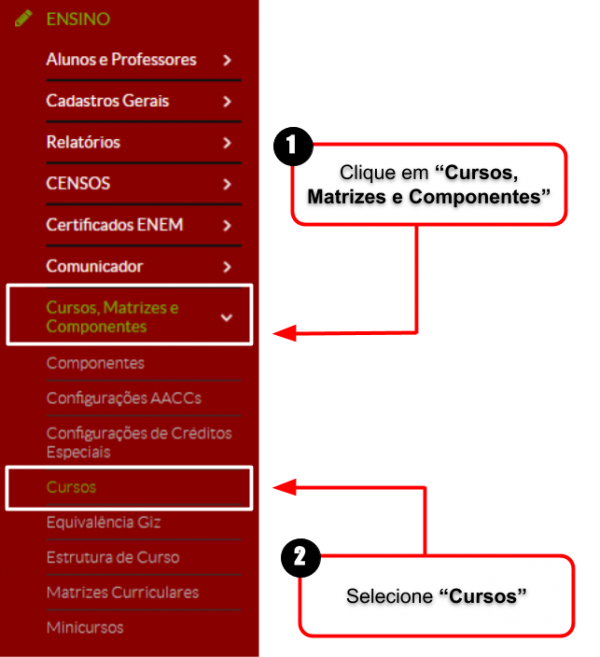
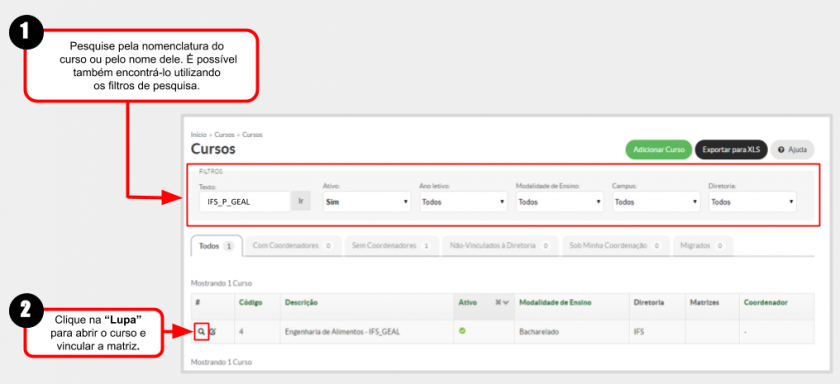
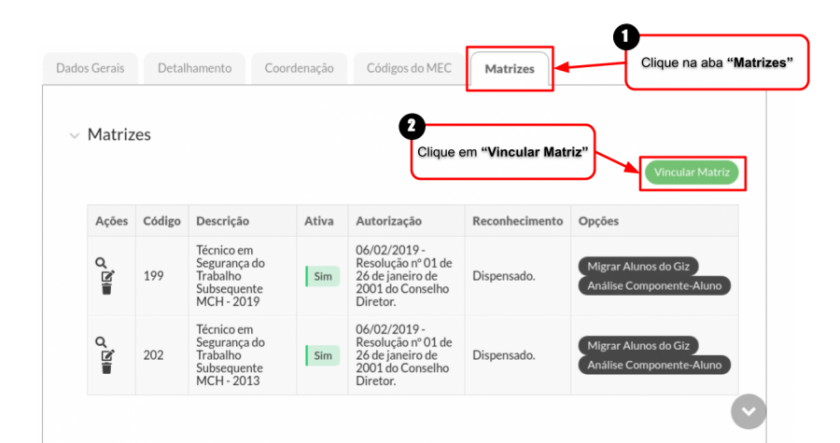
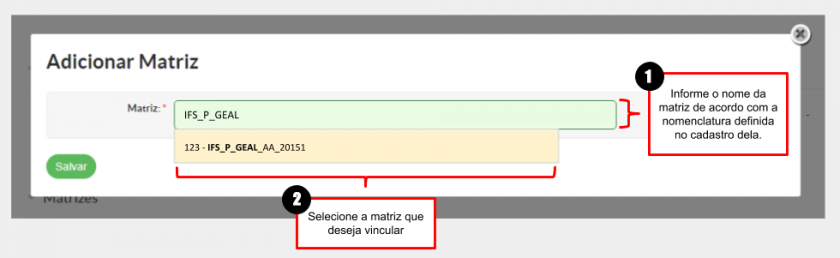
Nenhum comentário